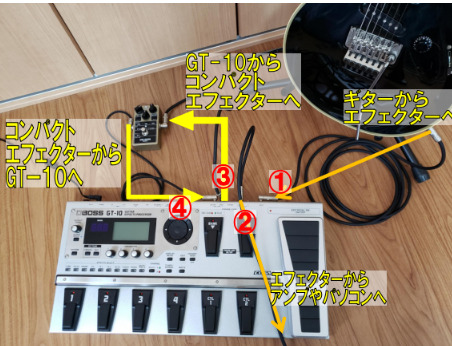ギターからアンプ(スピーカー)に複数のエフェクターを接続すると音が劣化してしまいます。
BOSSのマルチエフェクターGT-10にはエフェクターを重ねたときの音の劣化を少なくするSEND/RETURNの接続ができるのをご存じでしょうか?
 ヒキタニくん
ヒキタニくんSEND/RETURNで接続すると音の劣化が少なくなるっス!
マルチエフェクターのGT-10のSEND/RETURN接続方法を画像付きで説明します。
マルチエフェクターGT-10と他のエフェクターを重ねる方は、SEND/RETUEN接続方法をマスターして音の劣化が最小限に抑えましょう。
SENDとは送信という意味で、RETURNは戻すという意味です。
コンパクトエフェクターなどの機能をGT-10にSEND(送信)してRETURN(戻す)ことでGT-10の一部のエフェクターとして追加できます。(以下S/R)
コンパクトエフェクターだけではなく、ワーミーペダルやワウペダルでも設定できる方法なので知らないともったいない機能です。
色んなエフェクターとマルチエフェクターを同時に接続したい!そんな時はSEND機能を使用しましょう。
■SEND機能を使う3つのメリット
- 音の劣化を抑える
- GT-10のエフェクトチェインで接続順番を移動できる
- GT-10でエフェクトレベルが調整できる
デメリットはシールドが一つ多く必要になってしまうことくらいです。
音の劣化を考えるとメリットの方が大きいと思いませんか?
画像付きでS/R機能を解説するので説明書を読むのが面倒、読んでもイマイチわからないという方は、ぜひご覧ください。
GT-10と合わせて個別のエフェクターを使用する場合の参考にしてもらえれば幸いです。
\ U-NEXTならLUNA SEAライブが観られます!/

S/R機能の接続方法
ここではSEND機能を使う方法を解説します。
SEND機能を使用する場合はいつもよりシールドが1つ多く必要になります。
まずは通常の接続例の画像を確認し、次に実際のS/R接続方法を紹介します。
下記の図のように通常の直列に接続する場合、シールドは3本で接続できます。

この接続方法でもエフェクトは機能しますがエフェクターを使用した分だけ音が劣化してしまいます。
通常の接続方法だとシールド②とシールド③のところで影響するので計2か所で劣化してしまいす。(エフェクターを重ねれば重ねるほど劣化は激しくなります)
そこでSEND/RETURNで接続すると下記のようになります。

このようにマルチエフェクターとコンパクトエフェクターをつなぐことでマルチエフェクターの中の機能の一つという形になります。
ギターからアンプの間にはマルチエフェクターのみを経由する形なので音の劣化が少なくなります。
S/Rの接続にするとエフェクターの影響を受ける部分はシールド④のみとなるので、劣化箇所を1つにすることができます。
使用するシールドは1つ増えてしまいますが、より音にこだわりたい方は必須の接続方法と言えるでしょう。
実際に接続した画像がこちらになります。

■接続ジャックの4つの種類
- INPUT・・・ギターからのジャック
- L/MONO・・・アンプ(インターフェース)からのジャック
- SEND・・・エフェクターからのジャック
- RETURN・・・エフェクターからGT-10へのジャック
※ジャックとはシールドを差し込む挿入口のことです。
マルチエフェクターはジャックの数が多いので正確に挿入しましょう!
S/R機能の操作方法
ジャックの挿入が正確にできたらGT-10本体の操作をします。
■S/R機能の操作方法
- S/R機能をONにする
- S/R機能のレベルを調整する
- S/Rの接続順番を設定する
それぞれ画像を使って詳しく解説します。
S/R機能をONにする
まずはS/R機能をONにします。
MASTER/PEDAL FXのボタンを押してディスプレイ画面を表示させます。
ダイヤルを右に回して「S/R」にカーソルを合わせましょう。

1のつまみを右に回してNOにします。

ご注意!ダイヤルやカーソルボタンではなく「1のつまみ」を回すので間違えないようにしましょう。
これでSEND機能がONになりました。
S/R機能のレベルを調整する
S/R機能のレベルはONにしたらENTERボタンを押して設定画面を表示させます。
⇅のカーソルを使用してレベルの設定したい項目にカーソルを合わせます。
ダイヤルでレベルの変更をできますが基本的にレベルは100に設定するのが基本になります。
表現したい環境に合わせてレベルを設定しましょう。
レベルの設定・確認ができたらENTERボタンを押して設定を完了、画面が1つ戻ります。
S/Rの接続順番を設定する
S/R機能をONにしてもエフェクトの接続順番によっては効果が得られにくい場合があるのでエフェクトチェインの機能を使って接続の順番を設定します。
ダイヤルを右に回してFXにカーソルを合わせます。
ENTERボタンを押して画面を切り替えます。

画面が切り替わったらカーソルボタンでS/Rを選択しダイヤルで移動します。

好みの場所にS/Rを移動します。コンパクトエフェクターやワーミーは比較的、前に(ギターより)に設定するのがセオリーです。
実際に音を確認しながら適正な設置場所を探しましょう!
最後はENTERボタンを押して設定を保存します。

ご注意!パッチ選択画面でダイヤルやフットスイッチなどを押してしまうと他のパッチに上書き保存をしてしまうことがあります。
間違ってお気に入りのパッチに保存してしまうと復元ができなくなるので十分に確認してから保存しましょう!
FX CHAINの詳しい設定方法は別記事で解説しています。

まとめ:SEND/RETURNで音の劣化を抑えよう!
今回はGT-10と合わせて他のエフェクターを使用するSEND/RETURN機能のメリットと具体的な設定方法を画像付きで紹介しました。
■SEND機能を使う3つのメリット
- 音の劣化を抑える
- GT-10のエフェクトチェインで接続順番を移動できる
- GT-10でエフェクトレベルが調整できる
SEND/RETURN機能を使えばエフェクターによる音の劣化を最小限に抑えることができます。
ただし、通常セッティングよりシールドを1つ多く使用することになるのでなるべく質の良いシールドを使いましょう。
 ヒキタニくん
ヒキタニくんFREE THE TONEのシールドが一番おすすめっス!
音の劣化を最小限にする最高のシールド、FREE THE TONEを使えばより良い音作りができます。
これからも楽しいギターライフを送りましょう!
ギター演奏動画を投稿するなら、動画編集ソフトはFilmora Windows無料ダウロードで作るのがおすすめです。
\ 無料で動画を作成する! /
フィモーラの使い方は無料で体験!動画編集の使い方を解説【Filmora】でYouTube投稿で詳しく解説します!
 ヒキタニくん
ヒキタニくん一緒にギター演奏動画の投稿を楽しむっス!